Joitakin aikoja luettuani ja kaivettuani WWW:n läpi löysin kaikki työkalut ja tiedot, joita tarvitsin kokeillakseni ROM-romien valmistusta:)
Tässä on, mitä keittiössäni on tähän mennessä tullut ulos:
(Antakaa jonkin aikaa linkkien ilmestymiselle tänne, koska minun täytyy vielä luoda sopivat päivityspaketit ja ladata tiedostot! Ja kirjoittelen tätä vielä, jos se näyttää epätäydelliseltä 😉 )
Tärkeää!
Vaikka testasin kaiken boksillani ja lataan vain sen, mikä todella toimii, en voi tietää, onko boksisi todella X96 2GB/16GB Wifi only – vai jokin klooni.
Tämä tarkoittaa, että jos Recovery käynnistyy boksillasi, sinun on ensimmäiseksi tehtävä varmuuskopio!!!
Huomautuslauseke
En ole vastuussa siitä, jos koet tarpeelliseksi kokeilla firmwarejani ja boksisi on tiiliskivi, kun olet valmis.
Kaikki tapahtuu omalla vastuullasi ja lataamalla tiedostot hyväksyt tämän!
Lataamalla tiedostot hyväksyt tämän!
Kerron vain, että se toimii X96-boksillani, jossa on P212-firmware.
Yleistä ohjeista:
Jos olet lisännyt paljon Kodi-juttuja tai muokannut niitä, suosittelen käyttämään Kodin varmuuskopiointitoimintoja, jotka ovat saatavissa lisäohjelmana.
Lisäasennettuihin ohjelmiin, tiliöintiasetuksiin ym. käytä valitsemaasi varmuuskopiointiratkaisua.
Kaikki tiedostot ladataan Rar-arkistona.
Rar-arkiston sisältä löydät mitä pitää purkaa tyhjälle SD-kortille.
Suosittelen käyttämään nopeaa, vähintään 8GB:n SD-korttia, jotta sinulla on tarpeeksi tilaa muutamalle varmuuskopiolle.
Kun SD-kortti on valmiina ja boksin sisällä (virrat pois päältä) työnnät hammastikun AV-porttiin ja painat sen sisällä olevaa pientä painiketta, kytket virran sisään, ja kun näet ruudulla X96:n logon, otat hammastikun pois.
Pian sen jälkeen näet TWRP Recovery -näytön ja sinun täytyy pyyhkäistä vahvistaaksesi, että haluat todella kirjoittaa järjestelmään.
Tämän takia tarvitsemme näppäimistö/hiiri -yhdistelmää – TWRP ei ole mahdollista vain IR-kaukosäätimellä!
Tänään ensimmäinen asia, jonka haluat tehdä nyt, on tehdä täydellinen varmuuskopio boxistasi!
Valitse kaikki paitsi Cache ja anna TWRP:n tallentaa varmuuskopiosi SD-kortille, jota käytät asennukseen.
Mene nyt takaisin päänäytölle (pieni painike takaisin ”tilapalkin alareunassa”).
Pyyhi kaikki muut paitsi ulkoinen SD-kortti ja USB Advanced Wipe-toiminnon kautta.
Jos haluat kokeilla pitää asennetut ohjelmat, niin kokeile, toimiiko se jättämällä dataosio pois pyyhkimättä, vaikkakaan en suosittele sitä.
Aika asentaa haluamasi ZIP-tiedosto uuden firmwaren asentamiseksi.
Ole kärsivällinen!!!
Ensimmäinen käynnistys uudella firmwarella kestää melko kauan.
Ruudulla näkyy X96-logo ja näyttää siltä, että mitään ei tapahdu ja laatikko on tiiliskivi.
Ei kannata langeta tähän, sillä itselläni kävi niin ensimmäisillä firmware-yrityksilläni.
Kun kaikki on deodexattu ja valmisteltu nopeaa siirtoa varten boksiin, kaiken varsinainen asennus tapahtuu ensimmäisen käynnistyksen aikana taustalla.
Jossain tapauksissa TWRP:n edistymispalkki lakkaa animoimasta heti firmwaren asennuksen alettua, jos näin tapahtuu yli muutaman sekunnin ajan sammuta ja käynnistä uudelleen recoveryyn.
Ei toista pyyhkimistä, asenna vain haluamasi ZIP uudelleen ja sen pitäisi jatkua hienosti.
En ole keksinyt mistä tämä johtuu, sama koskee kosketuslevyä, joka toimii joskus vain jos USB-dongle on kytketty uudelleen.
Se tapahtuu noin 1:lle 15:stä asennuksesta, joten et ehkä koskaan koe sitä muutenkaan 😉
Recovery.img – lataa itse palautus, jos tarvitset vain varmuuskopion, tai X96:n alastomalle.zip:lle, jotta voit flashata sen.
1 . X96 laihdutetuilla Kodi-lisäosilla ja näppäimistökorjauksella.
Jos sinulla on nämä tavalliset WiFi-näppäimistö/kosketushiiri -yhdistelmät, niin Enter-näppäimen ongelman pitäisi poistua lopullisesti.
Lisäsin mukaan kiinteän näppäimistöasettelun näppäimistöille, joilla on laitteistotunniste 0e8f:2519.
Voi olla muitakin tunnuksia, jos esimerkiksi käytät ilmahiirtä näppäimistön kanssa.
Jos sinun näppäimistösi ei vieläkään toimi tällä korjauksella, niin laita HID:si kommentteihin, niin saatan sisällyttää sen seuraavaan latauskierrokseen.
Siltä varalta, että se toimii:
ALTGR-näppäin vaihtaa näytön näppäimistön ja saa myös sen poistumaan.
OK ja ENTER tekevät nyt sen, mitä niiden pitäisi ilman, että ne tuottavat ei-toivottuja merkkejä tai tarvetta käyttää näppäimistöä napsauttamaan näytön enter-näppäintä.
Klikkaa tätä ladataksesi Filefactorysta
2. X96 koko Kodi ja näppäimistön korjaus.
Tämä on pohjimmiltaan se, mitä saat normaalista tehdaspäivityksestä vain korjatulla näppäimistöllä.
Klikkaa tätä ladataksesi Filefactorysta
3. X96 naked – tämä on perusfirmware, jota sinun tulee käyttää jokaiselle alla tulevalle lisäykselle.
Tässä meillä on OTA-päivitys riisuttu kaikista sovelluksista, jotka muuten sisältyisivät mukaan, lukuun ottamatta puhtaita Android-töitä, kuten Playstorea ja Galleriaa.
Kaikkien lisäyksien ja modien kohdalla käytetään tätä perusfirmwarea.
Päädyin menemään tätä reittiä sen sijaan, että olisin tehnyt kaikki modit firmwaren sisällä välttääkseni komplikaatioita ja antaakseni käyttäjälle enemmän valinnanvapautta.
Koska tarvitsemme kaikki kansiorakenteet luotuna, sinun on käynnistettävä ja tehtävä tavanomaiset Android- ja Google-tilin asetukset.
Älä yritä käynnistää Kodia, sillä tämä ei toimi, emmekä halua aiheuttaa ongelmia yrittäessämme käynnistää jotain, mitä ei ole olemassa!
Klikkaa tätä ladataksesi tiedosto Filefactoryn sivuilta
1. X96 Naked Kodi Box
Tämä Rom on kaikille, jotka haluavat boksin vain käytettäväksi Kodin kanssa joka tapauksessa.
Siten alkuasennuksen jälkeen voit käynnistää suoraan Kodin ilman mitään launcheria tai muuta vastaavaa.
Tässä Romissa poistin kaikki bloatware ja jätin vain järjestelmäsovellukset, joten ei Skypeä, Facebookia, Youtubea, Twitteriä ja niin edelleen, ei mitään muuta kuin Kodi.
Boksi käynnistyy ja esittää sinulle valinnan launcherin suhteen.
XMBC on Kodia varten
MBox on vakiolauncher sellaisena kuin sen tunnet
Olen jättänyt vakiolauncherin, jotta voit tarkistaa ja säätää kaikki henkilökohtaiset asetuksesi ja nähdä, mitä ohjelmia on jäljellä ilman, että uusi käyttöliittymä hämmentää sinua liikaa.
Kun olet valmis, paina vain näppäimistön/kaukosäätimen HOME-painiketta valitaksesi Kodin oletuslauncheriksi.
Voit joko tehdä siitä pysyvän tai asettaa sen kerran ja kysyä uudestaan seuraavalla käynnistyksellä.
Kodi ja firmware perustuu viimeisimpään OTA-päivitykseen.
Jos tarvitset muita lisäosia kysy Googlelta mistä löydät ne.
How to:
Asenna X96 alastomana ja tee asetukset, jos sitä ei ole jo tehty.
Kopioi lisäosan ZIP-tiedosto SD:lle, jota käytit edellisessä asennuksessa.
Käynnistä palautusohjelmaan ja valitse vastaava addonin ZIP-tiedosto asennusta varten.
Voit valita Kodi 16 Jarviksen ja Kodi 17 Kryptonin välillä.
Kun boxi on käynnistynyt uudelleen, voit valita haluatko käyttää MBox Launcheria vai XMBC Launcheria Kodille.
Valinta voi olla kertaluonteinen tai pysyvä, voit valita.
Klikkaa tästä Kodi 16 Jarvis
Klikkaa tästä Kodi 17 Krypton
2. X96 All in
Tässä on valittavana Mbox, Kodi (XMBC) tai ADW launcherina.
Suosittelen lämpimästi kokeilemaan ADW:tä 😉
Tämän lisäksi on myös tumma teema ADW:n launcherille ja vastaavat tummat painikkeet kaikkeen.
Lisäksi lisäsin muutamia ohjelmia, joita käytän melko usein ja jotka saattavat olla hyödyllisiä myös sinulle.
Kodi:lle lisäsin täyden addon packin, jossa kaikki addonit on päivitetty ja ei-toimivat poistettu.
Jos haluat sen vain TV-boxiksi, voit asettaa XMBC:n oletuslauncheriksi.
Android-sovelluksia voi lisätä suosikkeihin samalla tavalla kuin virtapainikevalikkoon, joten lisää mitä haluat 😉
Firmwaren flashaus kestää noin 5 minuuttia sen jälkeen, kun MD5-tarkistus on ohi.
Ensimmäinen käynnistys tavalliseen Mbox-käynnistysohjelmaan kestää noin 3 minuuttia, mutta siitä eteenpäin sinun täytyy olla kärsivällinen, kun kaikki ohjelmat asennetaan.
Kaikki ylöspäin odota varmuuden vuoksi vähintään 25 minuuttia.
Näet, kuinka pikakuvakkeet jatkavat lisäämistä käynnistysohjelman näyttöön….
Kun prosessi on valmis, huomaat, että muistin käyttö tasaantuu ja pysyy tasaisesti 25:n tienoilla.4-25.85%.
Jos olet epävarma, syö vain päivällistä, kun laatikko tekee asiansa 😉
Koska toistaiseksi en pysty sisällyttämään kaikkia ohjelma- ja launcher-asetuksia, joudut tekemään jonkin verran manuaalista työtä, jonka selitän nyt:
Puhdistaaksesi kaiken muistin osalta suosittelen vahvasti uudelleenkäynnistystä IR-kaukosäätimen kautta, kun laatikko on todella valmis asentamaan kaikki ohjelmat.
Tämä seuraava käynnistys antaa sinulle valinnan käynnistysohjelmaasi varten – napsauta Media Box Launcheria kertakäyttöön, jotta voit löytää tiesi läpi tutulla käynnistysohjelmalla.
Tee verkko- ja tiliasetukset, muokkaa näytön zoomausta tarvittaessa ja käynnistä sitten SuperSU, jotta se voi päivittää binäärin (vaadittu vaihe).
Normaali tapa toimii hyvin, jos ei ensimmäisellä kerralla toimi odota minuutti tai kaksi ja yritä uudestaan, SuperSU tarvitsee kaikki taustatoiminnot lepotilaan, joten joskus sinun täytyy vain yrittää kunnes se toimii.
Minulle ei koskaan tarvinnut enempää kuin 3 yritystä, jos ensimmäinen epäonnistui.
Käynnistä nyt uudelleen SuperSU:n osoittamalla tavalla.
Tietysti useat sovellukset tarvitsevat pääkäyttäjäoikeudet SuperSU:n kautta, joten myönnä niille tämä ikuisesti, jotta se orkkaa oikein.
Jatkossa aktivoi AD-esto käynnistämällä AdBlock ja lataamalla listat.
Jos et pidä uudelleenkäynnistyksistä niin rastita ruutu kohtaan ei koskaan ja sano ei uudelleenkäynnistyksille.
Vain tarkoittaa, että uudet listat ovat aktiivisia boksin seuraavan käynnistyksen jälkeen.
Jos sinulla on käyttöä Lucky Patcherille suosittelen käynnistämään sen nyt ja lataamaan custom patchit ja tavalliset listat, muuten jätä tämä ohjelma rauhaan 😉
Aika lisätä hauskuutta 🙂
Käynnistä ADW Launcher ja valitse haluamasi perus teema, itse käytin ensimmäistä vasemmalla.
Minä teen pitkän hiiren painalluksen oikeassa alakulmassa olevalle Promo-kuvakkeelle poistaakseni sen ruudulta ja sijoittaakseni Kodin pikakuvakkeen tänne.
Kodin saamiseksi päänäytölle:
Klikkaa pientä nuolta ruudun keskellä alhaalla keskellä, jotta sovellusvalikko tulee esiin.
Pidä hiiren painiketta painettuna samalla kun vedät kuvakkeen sinne minne haluat sen päänäytölle – helppoa 🙂
Sama juttu Virtavalikolle – sijoitan sen soittimen ja selainpainikkeen väliin alempaan kuvakepalkkiin.
Todella hienoksi saadaksesi sen käynnistät Mustan ja sinisen kuvakepaketin (Black and Blue Icon pack) ja valitset ADW:n.
Vahvista, että tahdot käyttää kyseisiä kuvakkeita, ja pääset nauttimaan komeasta tummasta ulkoasustasi kantorakennuksellesi.
Vapaasti voit muokata mieleiseksesi myöhemmin.
Paina kaukosäätimen tai näppäimistön Home-painiketta tuodaksesi esiin launcher-valinnan.
Aika XMC Launcher käynnistää Kodin.
Kodin ei pitäisi joutua päivittämään loputtomasti addoneja, tämänpäiväinen testi osoitti, että vain muutamilla oli päivityksiä saatavilla ja kahdella oli estynyt toimimaan, loput ovat ajan tasalla.
Kun kaikki on päivitetty ja olet tehnyt haluamasi henkilökohtaiset muutokset Kodissa (mukaan lukien striimin tai parin testaaminen), voit kokeilla suosikkivalikosta käynnistää boksin uudelleen virtalukon kautta.
Nyt olet valmis menemään ja nauttimaan TV-boksisi uudesta ulkoasusta ja tunnelmasta 🙂
Tietysti minun on nyt vahvasti neuvottava, että lopetat kaiken, mitä haluat lisätä tai muuttaa boksillesi, ja teet kunnon varmuuskopion TWRP:llä ulkoiselle SD:lle 😉
Muista, että kaikki alkuasennuksen edellyttämä paisuttelu poistuu, kun Kodi-asennus on valmis järjestelmätilan lisäämiseksi.
Tämä tarkoittaa, että tehdasasetusten palautus antaa sinulle alastoman boksin ilman tiedostoselainta tai mitään käyttökelpoista ja sinun on asennettava manuaalisesti Playstoressa käynnin jälkeen – varmuuskopio tekee tässä todella ihmeitä…
Tarkista alla olevat kuvakaappaukset (klikkaa kuvaa saadaksesi näkymän täydessä koossa): 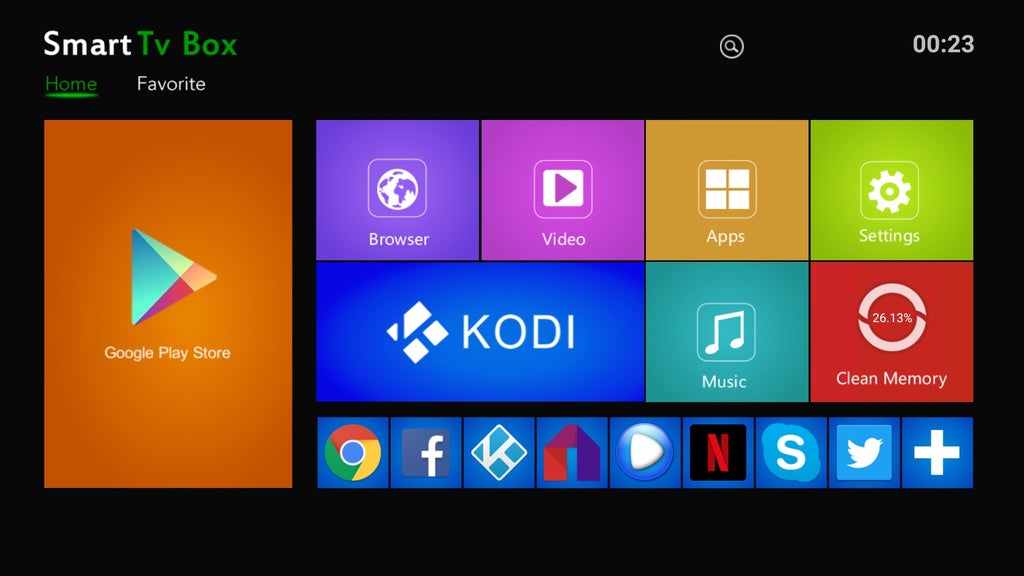
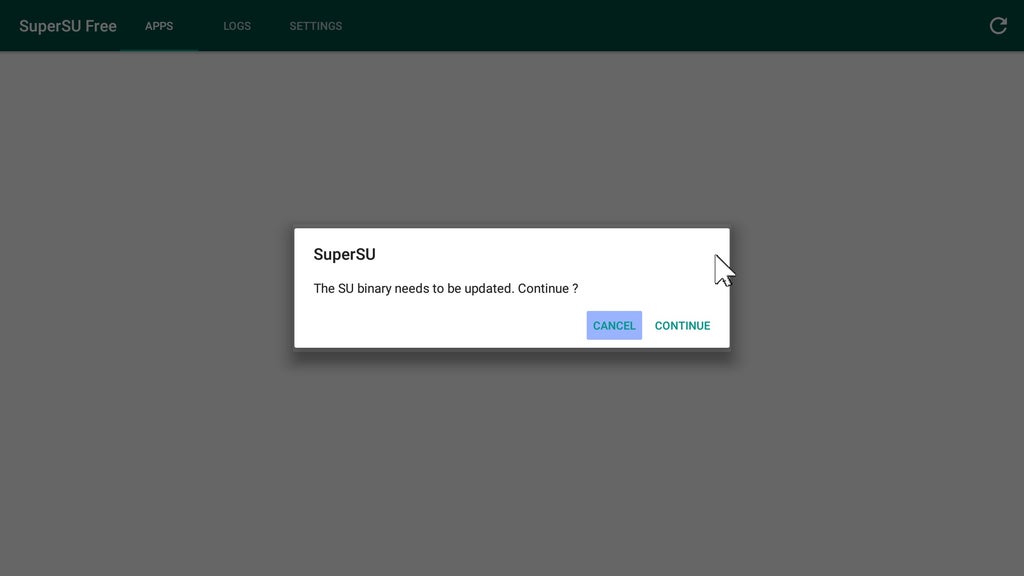
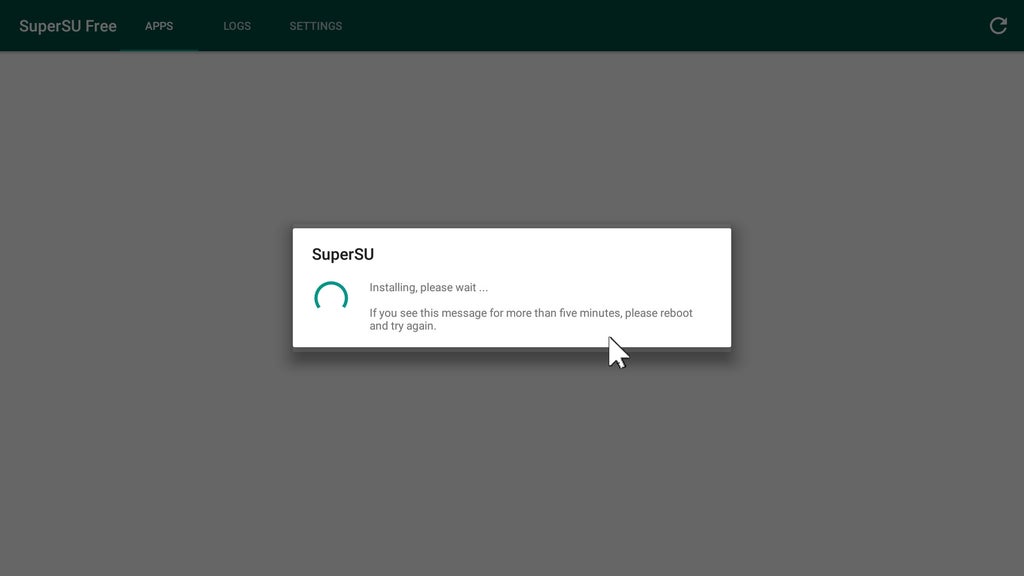
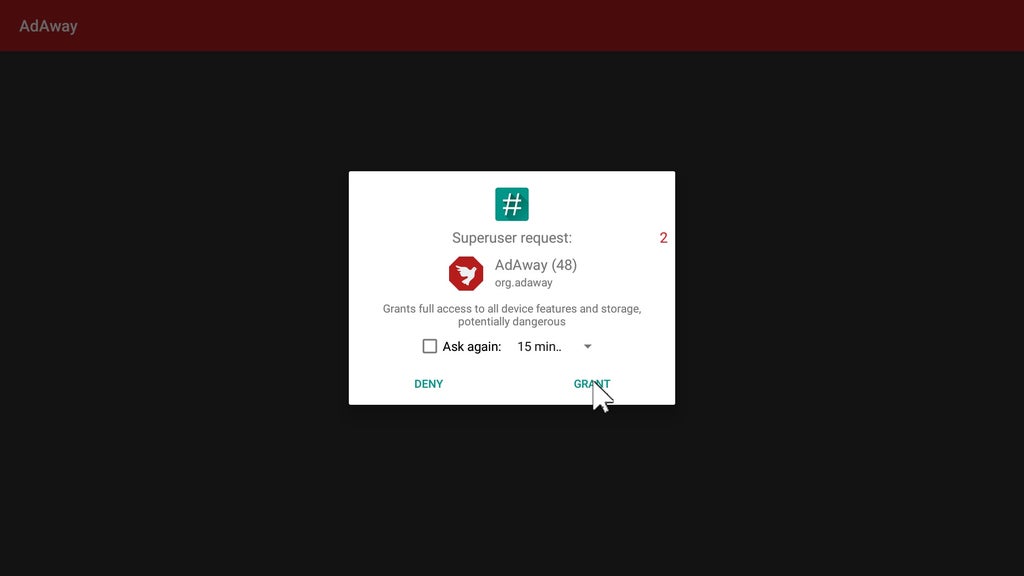
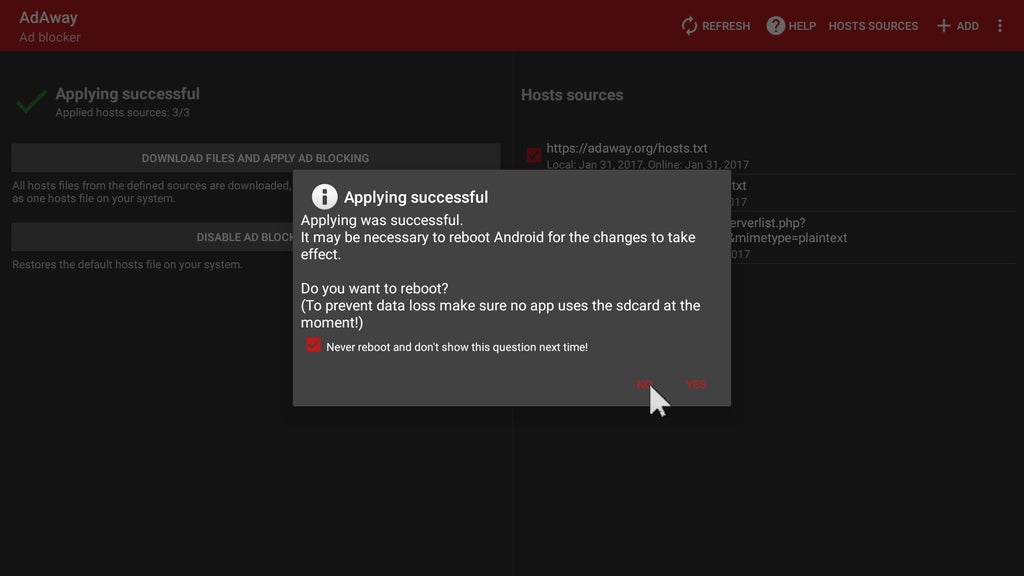
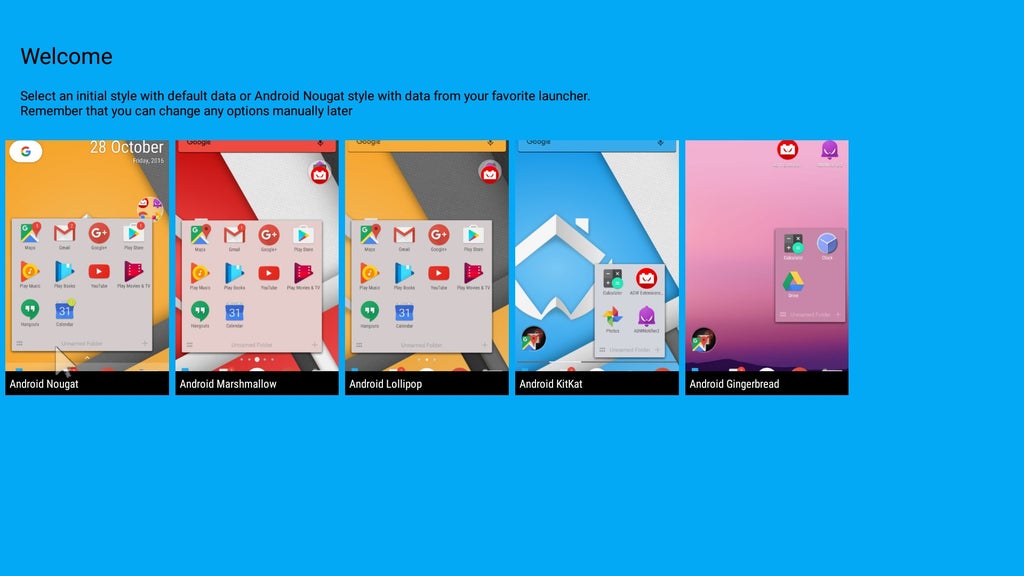
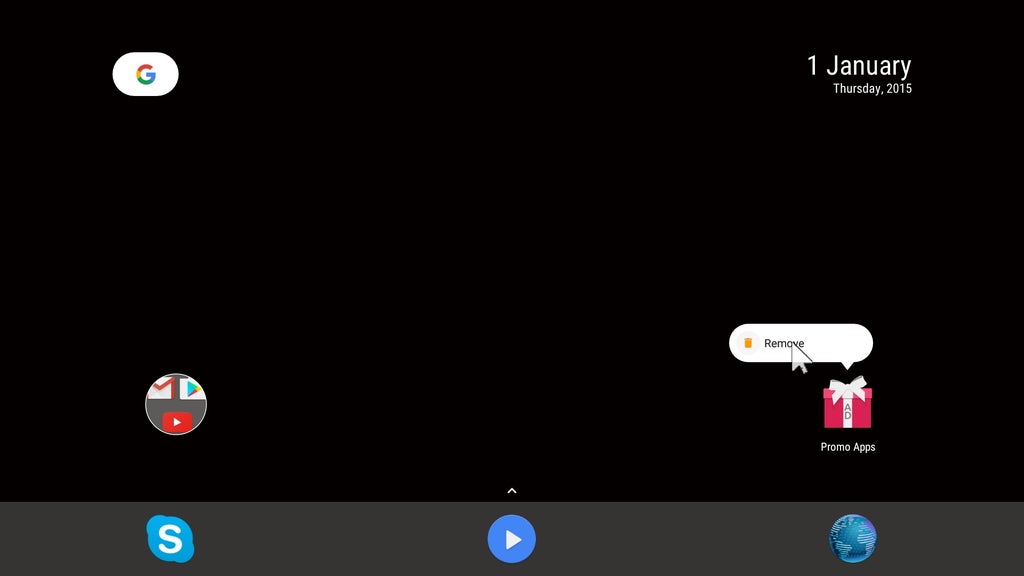
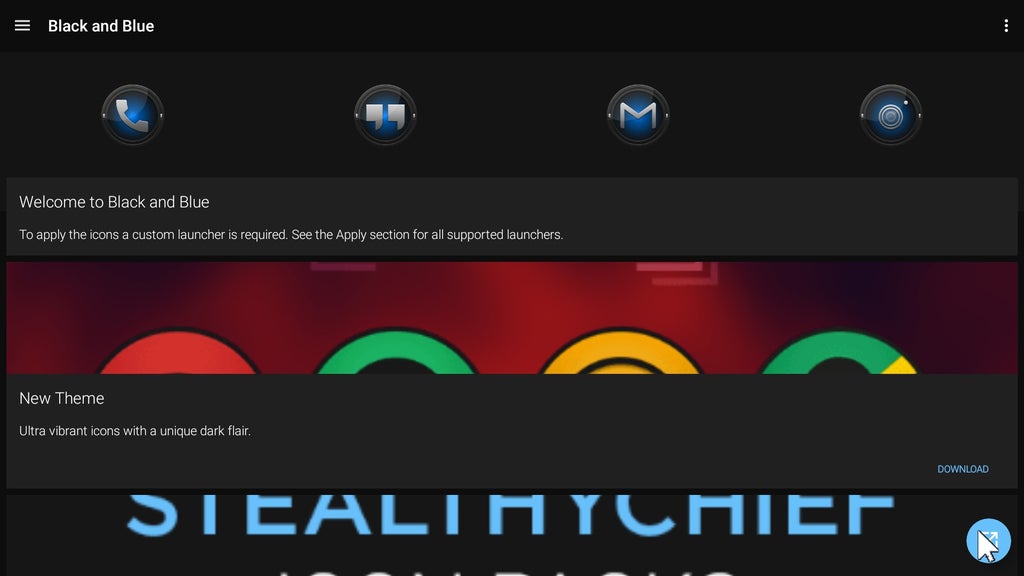
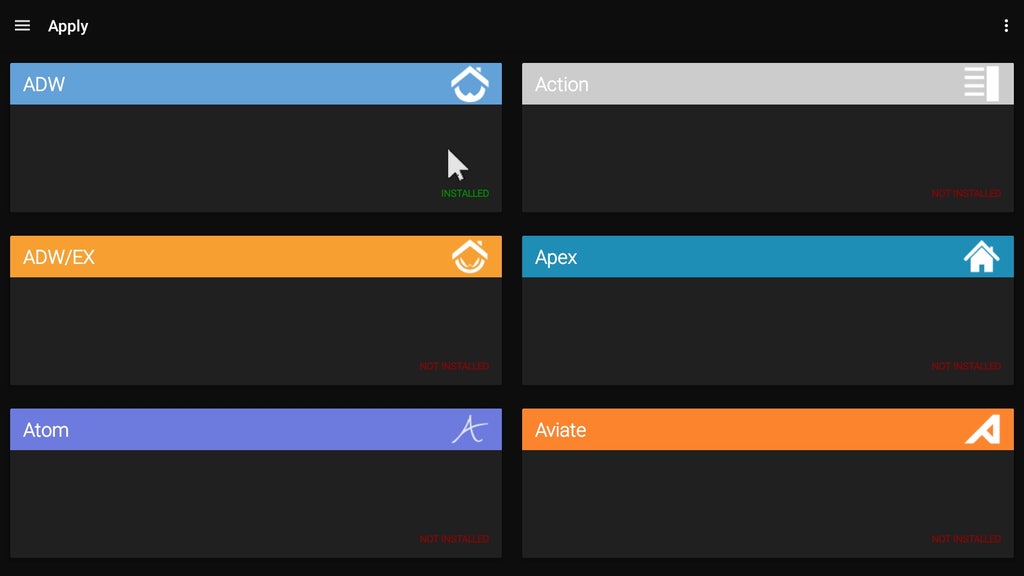
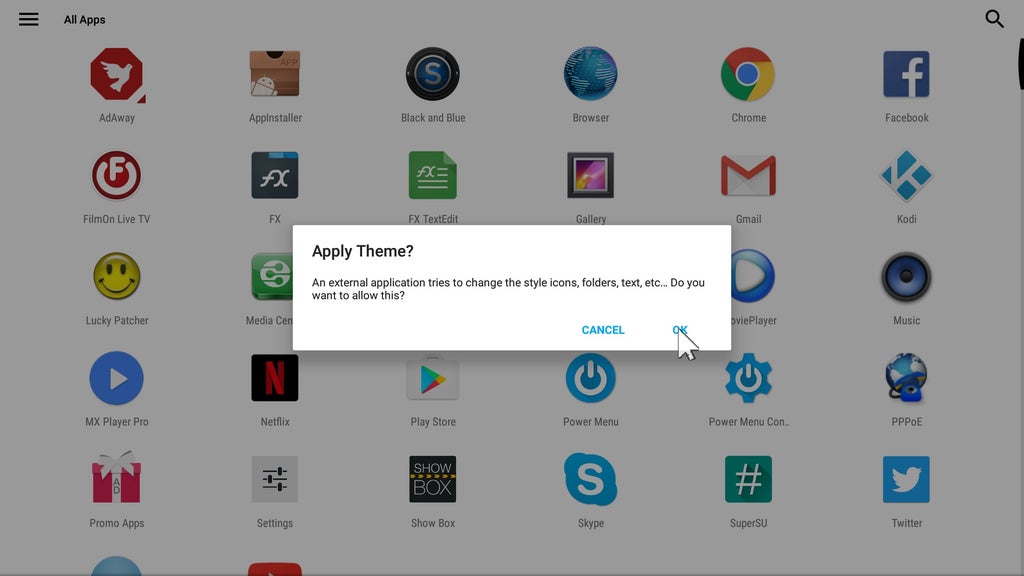
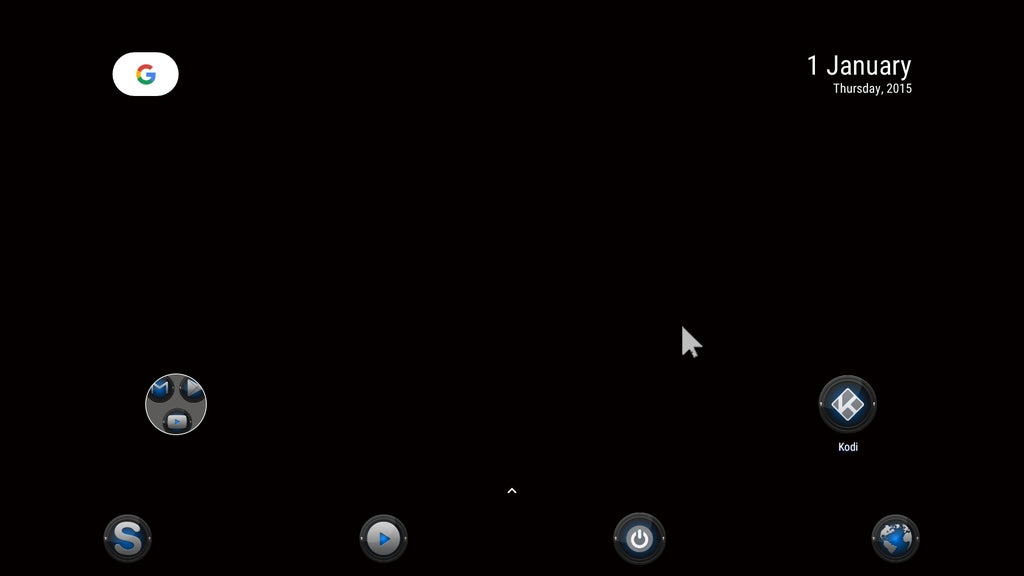
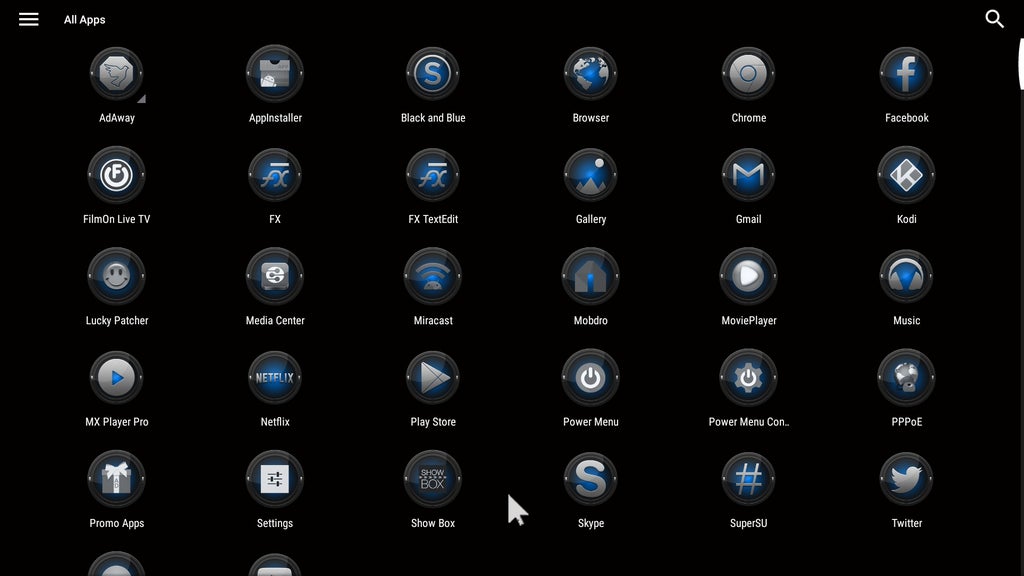
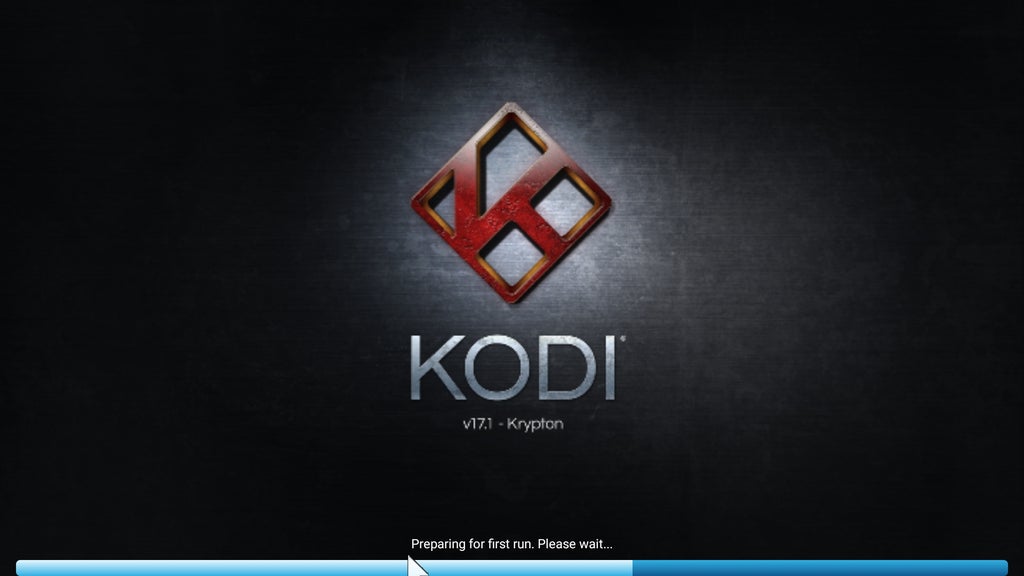

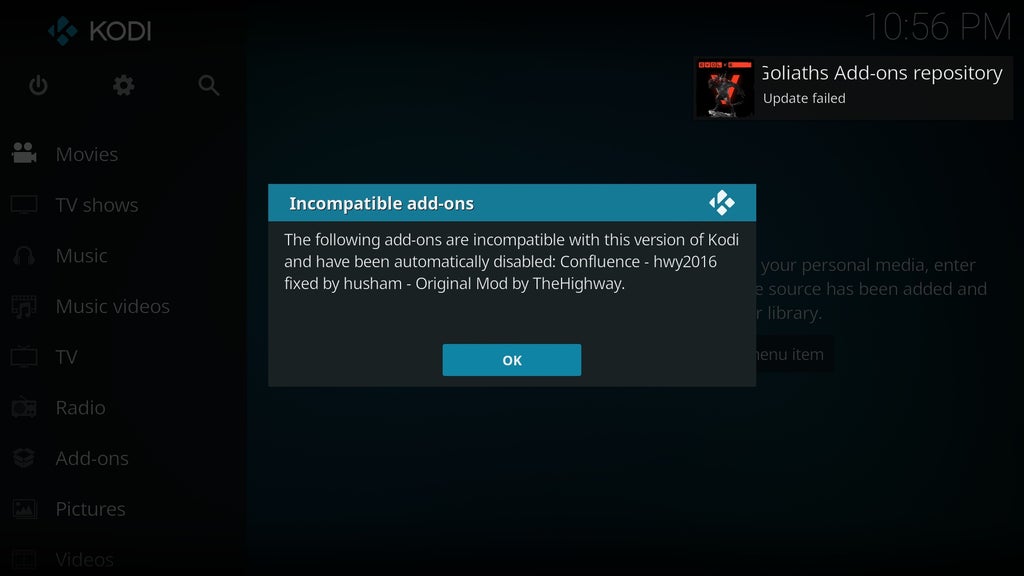
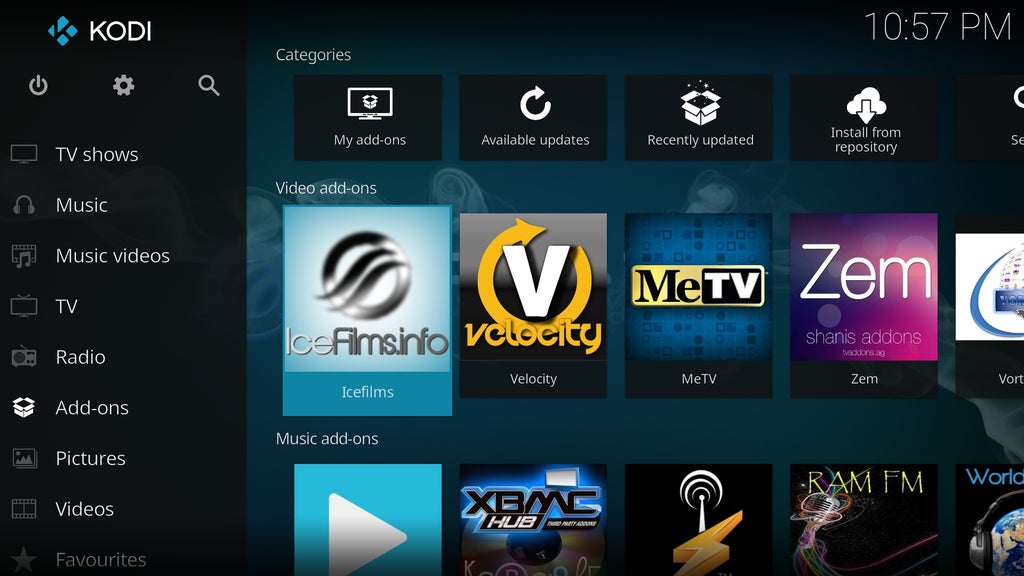
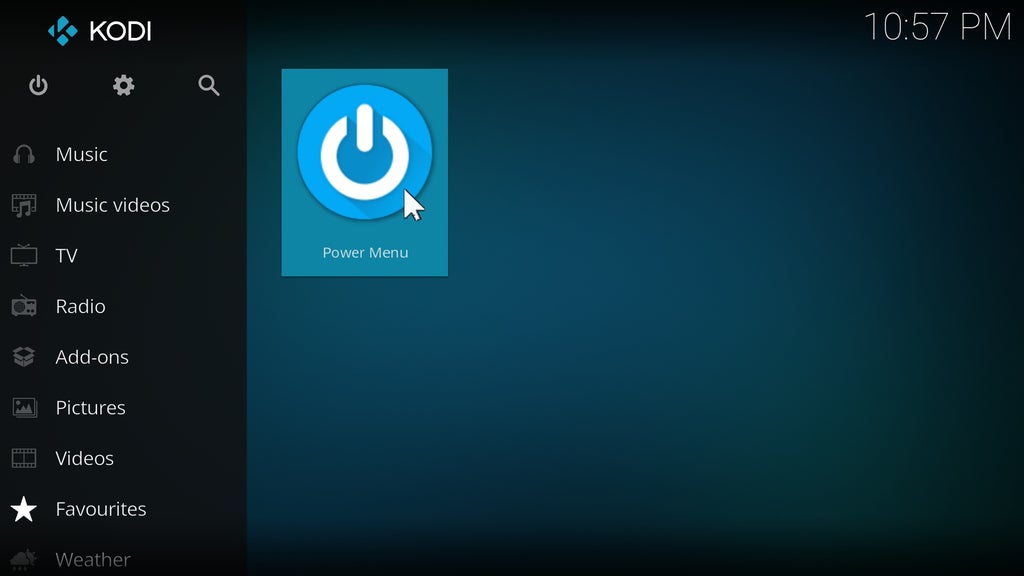
Kodi 17:llä kuvat ovat samoja, kun otin nyt mukaan myös Confluence skinin.
Voidaksesi saada vanhan Kodin ulkoasun Confluence:
Mene asetuksiin, skin ja valitse Confluence 😉
Klikkaamalla tätä pääset lataamaan Filefactorysta Kodi 16 version ensimmäisen osan.
Klikkaa tätä ladataksesi toisen osan Kodi 16 -versiosta Filefactorysta.
Klikkaa tätä ladataksesi kolmannen osan Kodi 16 -versiosta Filefactorysta.
Klikkaa tätä ladataksesi ensimmäisen osan TÄYSIN BRÄNDITTÖMÄSTÄ Kodi 17 -versiosta Filefactorysta.
Klikkaa tätä ladataksesi toisen osan TÄYSIN BRÄNDITTÖMÄSTÄ Kodi 17 -versiosta Filefactorysta.
4. Täysin brändäämätön!
Paljon kiroilua, vilkkumista, lisää kiroilua ja vilkkumista jälkeen onnistuin vihdoin luomaan täysin brändäämättömän järjestelmän, joka voidaan asentaa TWRP:n kautta.
Jos tiedät vielä, miltä alkuperäinen X96 näyttää alkuperäisellä firmwarella, yllätyt
Mitä on muuttunut merkkifirmwaresta:
Bootlogo alkuperäinen S905X.
Googlen bootanimation – se oli vaikein osa, joka sallii mukautetun animaation…
Media Box Launcher merkkaamaton ja merkkaamattomalla teemalla.
Brändäämätön Kodi poistettu kokonaan, jotta rom noudattaa kaikkia piratismilakeja ja -rajoituksia – lisää lisättyjen sovellusten osiossa.
OTA-päivitysohjelma poistettu.
Kaikki ohjelmat brändiversiosta poistettu, joten ei sosiaalista mediaa, Chromea, Netflixiä ja niin edelleen.
Alastoman järjestelmän lisäksi Googlen sovelluksilla lisäsin mukaan:
AdAwayADW Launcher
XMBC Laucher for Kodi
Tiedostoselain korvattu FX filemanagerilla
Virtavalikko lisätty – vaatii silti roottauksen boksiin! Lisää lisättyjen sovellusten alla.
Lisättyjä sovelluksia ja muutoksia:
Kodi poistettiin, mutta addon-pakettien asennusskripti on edelleen voimassa.
Skripti ei enää viittaa järjestelmäkansioon vaan /sdcard/apps
Tämä tarkoittaa, että jos päätät asentaa Kodin, voit sijoittaa addonien tar.gz-arkiston sisäisen SD:n apps-kansioon. Itse Kodi ei ole mukana.
Hyödyllisiksi katsomani lisäsovellukset ovat sisäisen SD:n apps-kansiossa.
FX:n file explorerissa sen nimi on ”Main Storage”.
Täältä löytyy mm:
Chrome
Facebook
Film On (merkkifirmwaresta)
Lucky Patcher
Mobdro (merkkifirmwaresta)
Netflix (merkkifirmwaresta)
Showbox (merkkifirmwaresta)
Skype
SuperSU by Chainfire
Twitter
VLC for Android
Kolme erilaista Youtube-applikaatiota valittavana, mukaan lukien TV-versio.
Miten SuperSU asennetaan:
Kaikki muutokset käynnistyskuvaan, skripteihin, kirjastoihin ja niin edelleen on tehty ja mukana.
Tämä tarkoittaa, että järjestelmä on rootattu lukuun ottamatta varsinaista Superuser-sovellusta.
Asenna sovelluskansiosta ja anna binäärin päivittyä, kun se on tehty, käynnistä uudelleen ja nauti.
Mainokset…
Kaikkea mainoksia ohjelmissa tai surffatessa ei voi poistaa AdBlockilla.
Se sallii esimerkiksi kaiken, mikä tulee ”luotettavista lähteistä”, kuten Googlesta.
Tämä on ainoa syy, miksi otin mukaan Lucky Patcherin, koska siitä voi olla hyötyä joidenkin sovellusten nauttimisessa ilman mainoksia.
Asenna ja käytä omalla vastuullasi!
ROM:in asentaminen:
Kuten ennenkin, pyyhi kaikki TWRP:n kautta ja asenna sitten ZIP-tiedosto puretusta RAR-arkistosta – pura siis RAR ensin SD-kortille.
Asennus TWRP:n kautta kestää muutaman minuutin hash-varmistuksen takia.
Koska kaikki mukana tulevat sovellukset on integroitu järjestelmään, ensimmäinen käynnistys on hieman nopeampi kuin edellä mainitussa ROM:ssa.
Ja lisäsovellukset laskeutuvat sisäiselle SD:lle jokaisen valittavaksi tai poistettavaksi, jos ei halua.
Varaa noin 5 minuuttia sen jälkeen, kun launcher-valinta on ilmestynyt, ennen kuin alat oikeasti käyttämään sovelluksia – jotkut asiat asentuvat vielä taustalla!
Kun olet saanut verkon ja henkilökohtaisten tilien yms. asetukset valmiiksi käynnistät TWRP:n ja teet täydellisen varmuuskopion siltä varalta, että tarvitset sitä.
Tehdasasetusten palautus palauttaa sinut romin asennuksen alkupisteeseen – ei siis mitään SuperSU:ta ja lisätty sovelluskansio saattaa olla myös poissa.
Tunnettuja bugeja: Huomasin juuri, että WiFi ei ole aina käytettävissä ensimmäisellä aktivoinnilla.
Kun piirisarja tunnistetaan aktivoinnin aikana, joudut ehkä valitsemaan verkon kahdesti, kunnes WiFi on käytettävissä.
Screenshots ja sneak peak -video: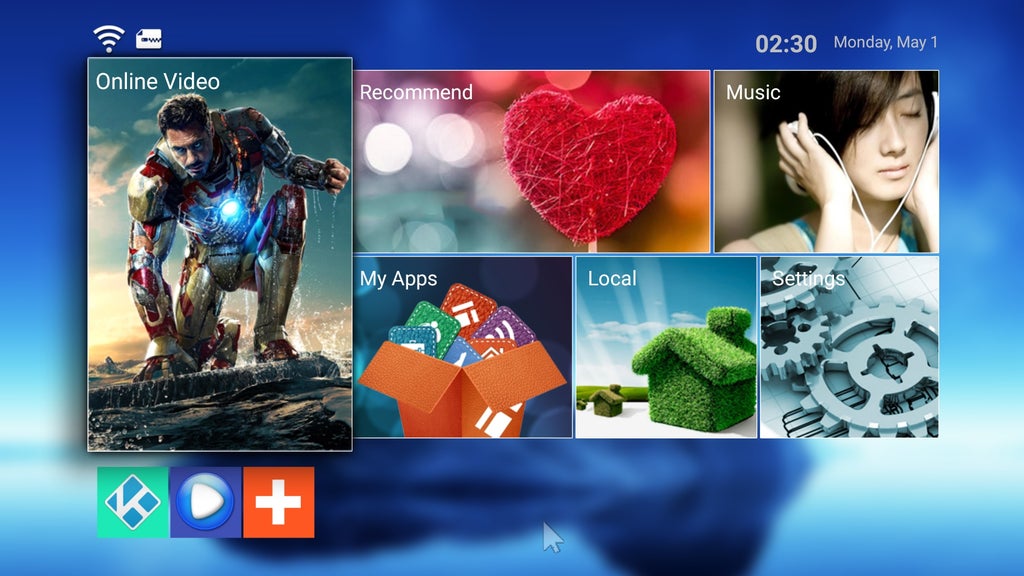
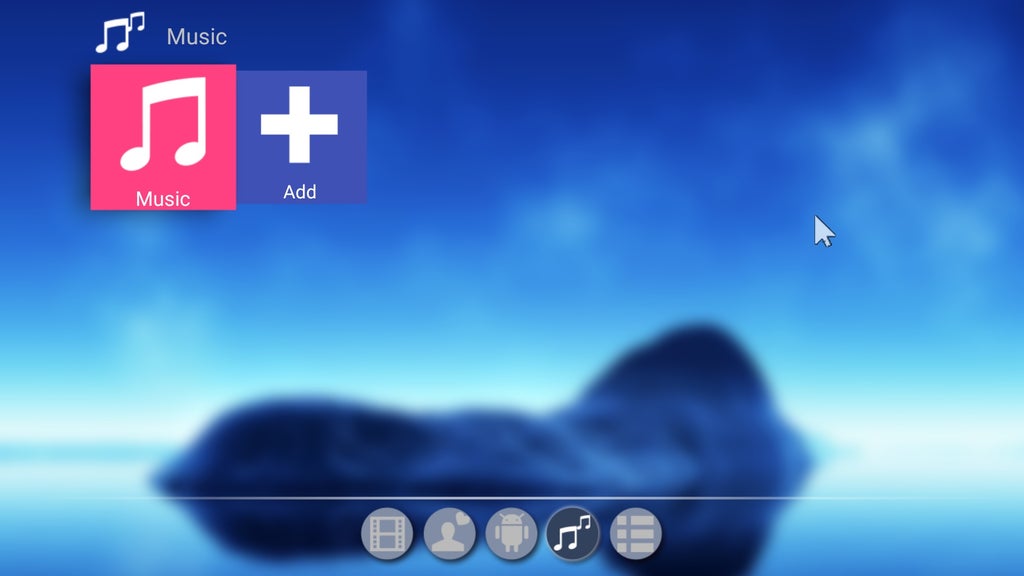
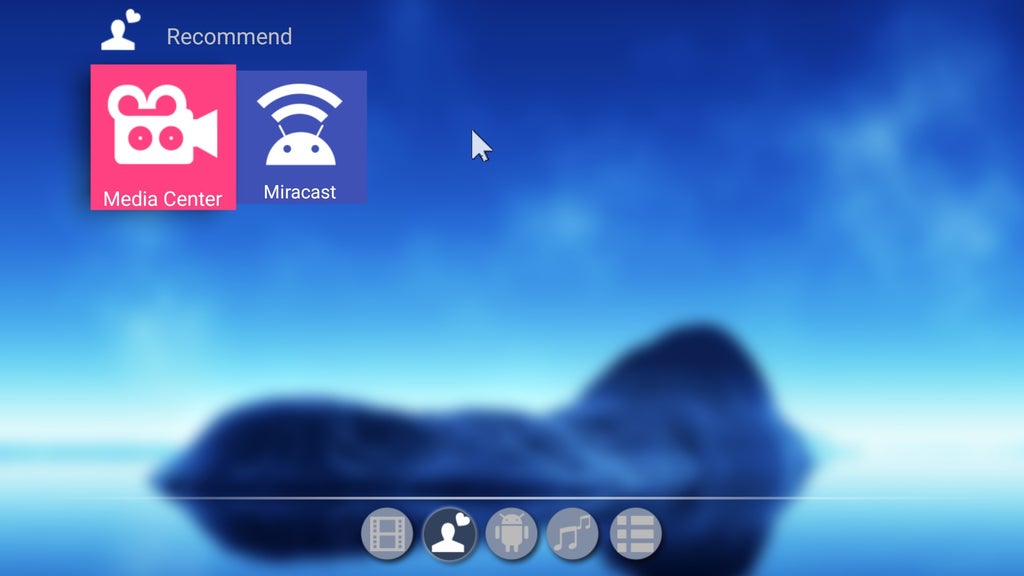
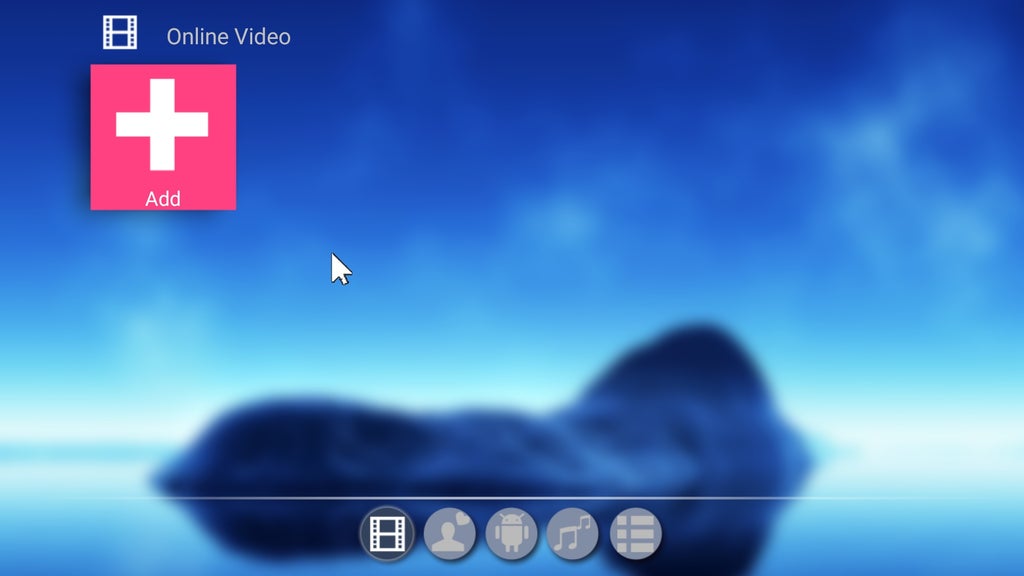
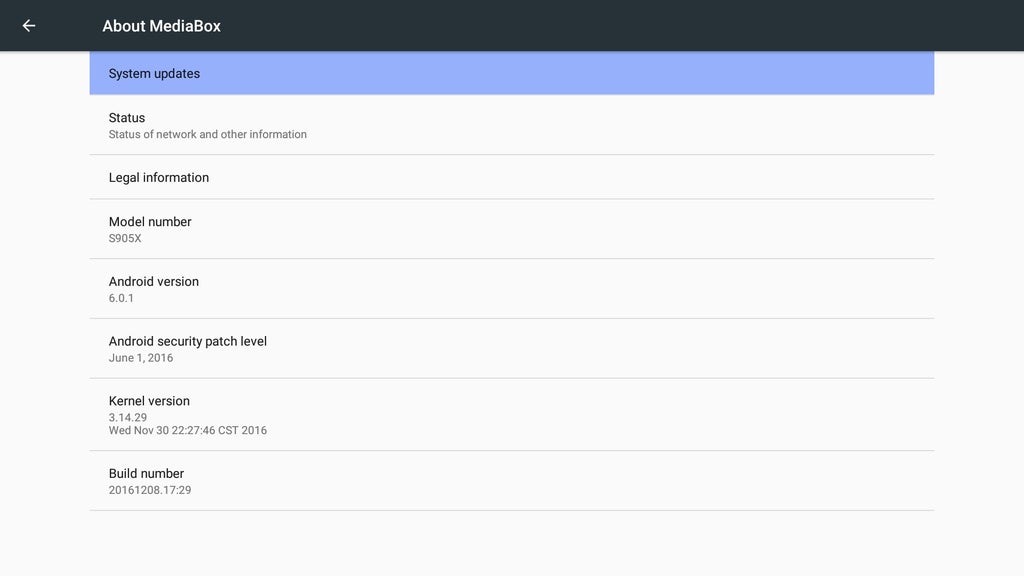
Lataa merkkikohtainen firmware Filefactorysta